大量のデータを含む Excel ドキュメントを処理する際には、特定の情報を簡単に見つけるために、特定のセルに背景色やパターンを設定することができます。Microsoft Excel では、「塗りつぶしの色」をクリックするだけで、この機能を実現できます。この記事では、Spire.XLS for Java を使用して、Excel で指定したセルまたはセル範囲の背景色とパターンスタイルをプログラムで設定する方法を示します。
Spire.XLS for Java をインストールします
まず、Spire.XLS for Java を Java プロジェクトに追加する必要があります。JAR ファイルは、このリンクからダウンロードできます。Maven を使用する場合は、次のコードをプロジェクトの pom.xml ファイルに追加する必要があります。
<repositories>
<repository>
<id>com.e-iceblue</id>
<name>e-iceblue</name>
<url>https://repo.e-iceblue.com/nexus/content/groups/public/</url>
</repository>
</repositories>
<dependencies>
<dependency>
<groupId>e-iceblue</groupId>
<artifactId>spire.xls</artifactId>
<version>13.11.6</version>
</dependency>
</dependencies>Excel セルの背景色とパターンを設定する
Spire.XLS for Java が提供する CellRange.getStyle().setColor() メソッドと CellRange.getStyle().setFillPattern() メソッドは、それぞれ指定されたセル範囲の背景色とパターン スタイルの設定をサポートします。詳細な手順は次のとおりです。
- Workbook オブジェクトを作成します。
- Workbook.loadFromFile() メソッドを使用して、サンプル Excel ドキュメントを読み込みます。
- Workbook.getWorksheets().get() メソッドを使用して、指定されたワークシートを取得します。
- Worksheet.getRange().get() メソッドを使用して、指定されたセル範囲を取得します。
- CellRange.getStyle().setColor() メソッドを使用して、指定したセル範囲の背景色を設定します。
- CellRange.getStyle().setFillPattern() メソッドを使用して、指定したセル範囲の塗りつぶしパターンスタイルを設定します。
- Workbook.saveToFile() メソッドを使用して、結果文書を保存します。
- Java
import com.spire.xls.*;
import java.awt.*;
public class CellBackground {
public static void main(String[] args) {
//Workbookオブジェクトを作成する
Workbook workbook = new Workbook();
//サンプル Excel ドキュメントを読み込む
workbook.loadFromFile("Sample.xlsx");
//最初のワークシートを取得する
Worksheet worksheet= workbook.getWorksheets().get(0);
//「A1:E1」と「A2:A10」の背景色を設定する
worksheet.getRange().get("A1:E1").getStyle().setColor(Color.green);
worksheet.getRange().get("A2:A10").getStyle().setColor(Color.yellow);
//「E8」の背景色を設定する
worksheet.getRange().get("E8").getStyle().setColor(Color.red);
//「C4:D5」の塗りつぶしパターンのスタイルを設定する
worksheet.getRange().get("C4:D5").getStyle().setFillPattern(ExcelPatternType.Percent25Gray);
//結果文書を保存する
workbook.saveToFile("CellBackground.xlsx", ExcelVersion.Version2013);
}
}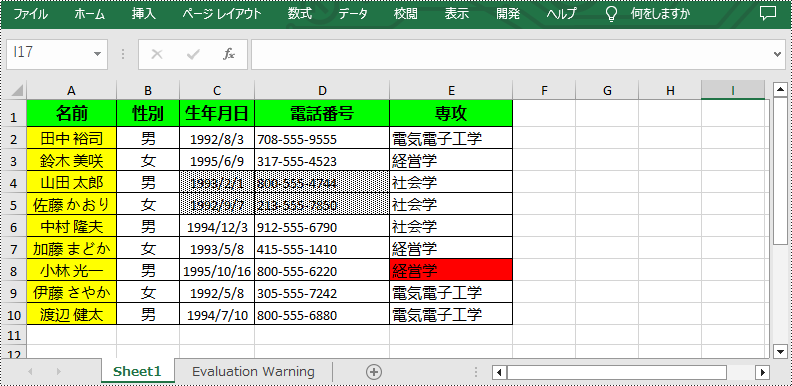
一時ライセンスを申請する
結果ドキュメントから評価メッセージを削除したい場合、または機能制限を取り除く場合は、についてこのメールアドレスはスパムボットから保護されています。閲覧するにはJavaScriptを有効にする必要があります。にお問い合わせ、30 日間有効な一時ライセンスを取得してください。







